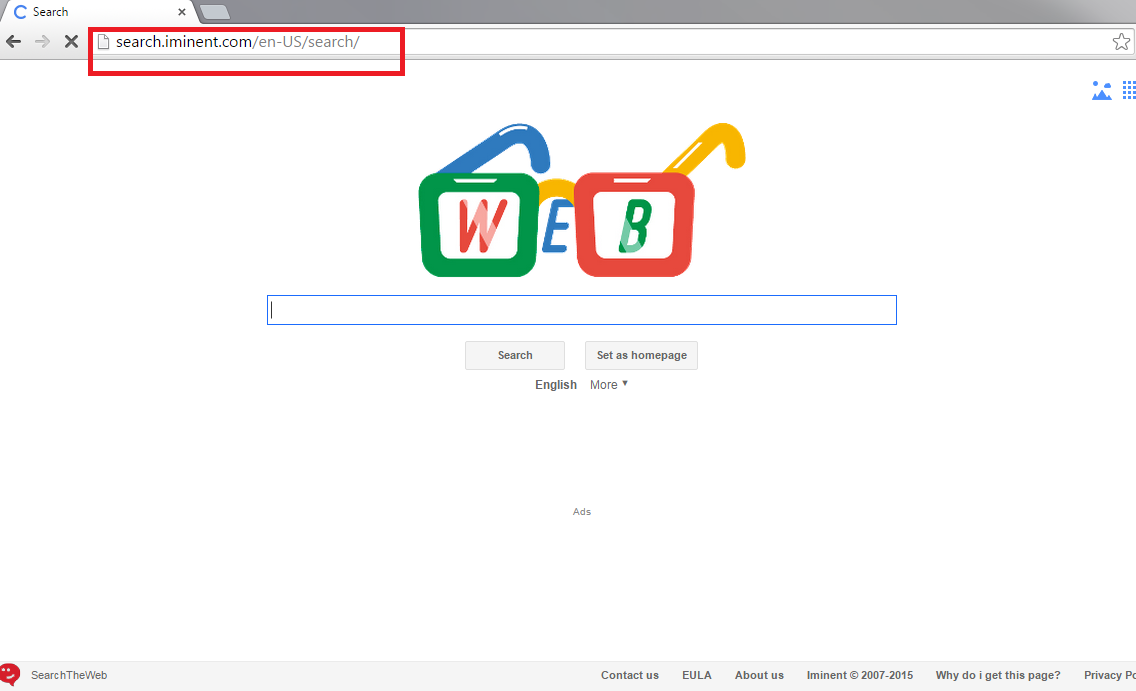Sprievodca po odstránení Iminent Search (Odstrániť Iminent Search)
Iminent Search môžu byť klasifikované ako prehliadač únosca a potenciálne nežiaduce program (šteňa). To môže uniesť rôznych prehliadačov, vrátane Mozilla Firefox, Internet Explorer a Google Chrome. Únosca je zvyčajne nainštalovaný na váš počítač po stiahnutí panel s nástrojmi podľa mena Iminent SearchTheWeb, ktorý je vyvinutý Snímač SIEN S.A., iadosť Francúzska developer. Panel s nástrojmi získava používatelia náhodne alebo s ich súhlasom. Ponúka širokú škálu smajlíkov, ktoré môžete použiť pri písaní e-mailov alebo chattings s priateľmi prostredníctvom sociálnych sietí.
To je dôvod, prečo tam sú určité použitia, ktorí si myslia, že panel s nástrojmi je stojí za to udržať. Avšak, vyhľadávač súvisiace s nástrojmi môžete vyzdvihnúť osobne identifikovateľné informácie a to môže byť docela ohrozujúce. Z tohto dôvodu by ste mali odstrániť Iminent Search z vášho počítača: nie je vhodné, aby mláďat na vašom PC.
Prečo je Iminent Search nebezpečné?
Tam sú niektoré ohrozujúce veci týkajúce sa žiadosti. Ako už bolo spomenuté vyššie, zhromažďuje niektoré osobné údaje, a to, hoci nie je nelegálne, môže vás v ohrození. Môžu nikdy vedieť, ktoré tretie strany môžu získať tieto údaje, a rozhodne nechcú trpieť finančné straty alebo krádeže identity. Preto je vhodné ponechať iba programy, ktoré plne dôverovať, a nemôžeme veriť Iminent Search. Okrem toho, vyhľadávač zobrazuje rôzne sponzorované odkazy vo výsledkoch. Vyzerajú ako legitímne výsledky, a prečo sú nebezpečné: náhodne kliknite na jeden z nich. Odkaz môže presmerovať na tretej-party webové stránky, ktoré môžu infikovať váš osobný počítač s adware, Ostatné únoscov, malware, vírusy alebo trójske kone. Ako vidíte, sa odporúča odinštalovať Iminent Search z počítača, ak chcete zostať v bezpečí.
Ako sa môžem nakaziť s Iminent Search?
Je známe, že šteňa je možné stiahnuť z jeho oficiálne stránky. Však, väčšina infekcií sa stalo bez súhlasu užívateľa, inými slovami, program sa vkradnú do počítača bez povšimnutia. Napríklad, ak ste niekedy prevzali softvér z P2P stránok, by ste si všimli, že niektoré programy sú pripojené spolu so žiadosťou o preberaní. Niektorí ľudia venovať pozornosť inštalačný proces a dostať napadnutí potenciálne nechcených aplikácií, ktoré spomaľujú ich počítač. Ako teraz, odstrániť Iminent Search a dávať väčší pozor nabudúce budete používať tieto stránky.
Ako odstrániť Iminent Search z môjho počítača?
Nechcené aplikácie môže byť ľahko odstránená z počítača, ak máte nejaké skúsenosti s počítačmi: je možné odstrániť pomocou ovládacieho panela a obnovením svojho prehliadača. Však, ak tento druh Iminent Search odstránenie znie príliš komplikované, vždy môžete spoľahlivé proti malware a anti-spyware aplikácie odstrániť Iminent Search a ďalšími hrozbami.
Offers
Stiahnuť nástroj pre odstránenieto scan for Iminent SearchUse our recommended removal tool to scan for Iminent Search. Trial version of provides detection of computer threats like Iminent Search and assists in its removal for FREE. You can delete detected registry entries, files and processes yourself or purchase a full version.
More information about SpyWarrior and Uninstall Instructions. Please review SpyWarrior EULA and Privacy Policy. SpyWarrior scanner is free. If it detects a malware, purchase its full version to remove it.

Prezrite si Podrobnosti WiperSoft WiperSoft je bezpečnostný nástroj, ktorý poskytuje real-time zabezpečenia pred možnými hrozbami. Dnes mnohí používatelia majú tendenciu stiahnuť softvér ...
Na stiahnutie|viac


Je MacKeeper vírus?MacKeeper nie je vírus, ani je to podvod. I keď existujú rôzne názory na program na internete, veľa ľudí, ktorí nenávidia tak notoricky program nikdy používal to, a sú ...
Na stiahnutie|viac


Kým tvorcovia MalwareBytes anti-malware nebol v tejto činnosti dlho, robia sa na to s ich nadšenie prístup. Štatistiky z týchto stránok ako CNET ukazuje, že bezpečnostný nástroj je jedným ...
Na stiahnutie|viac
Quick Menu
krok 1. Odinštalovať Iminent Search a súvisiace programy.
Odstrániť Iminent Search z Windows 8
Pravým-kliknite v ľavom dolnom rohu obrazovky. Akonáhle rýchly prístup Menu sa objaví, vyberte Ovládací Panel Vyberte programy a funkcie a vyberte odinštalovať softvér.


Odinštalovať Iminent Search z Windows 7
Kliknite na tlačidlo Start → Control Panel → Programs and Features → Uninstall a program.


Odstrániť Iminent Search z Windows XP
Kliknite na Start → Settings → Control Panel. Vyhľadajte a kliknite na tlačidlo → Add or Remove Programs.


Odstrániť Iminent Search z Mac OS X
Kliknite na tlačidlo prejsť v hornej ľavej časti obrazovky a vyberte aplikácie. Vyberte priečinok s aplikáciami a vyhľadať Iminent Search alebo iné podozrivé softvér. Teraz kliknite pravým tlačidlom na každú z týchto položiek a vyberte položku presunúť do koša, potom vpravo kliknite na ikonu koša a vyberte položku Vyprázdniť kôš.


krok 2. Odstrániť Iminent Search z vášho prehliadača
Ukončiť nechcené rozšírenia programu Internet Explorer
- Kliknite na ikonu ozubeného kolesa a prejdite na spravovať doplnky.


- Vyberte panely s nástrojmi a rozšírenia a odstrániť všetky podozrivé položky (okrem Microsoft, Yahoo, Google, Oracle alebo Adobe)


- Ponechajte okno.
Zmena domovskej stránky programu Internet Explorer sa zmenil vírus:
- Kliknite na ikonu ozubeného kolesa (ponuka) na pravom hornom rohu vášho prehliadača a kliknite na položku Možnosti siete Internet.


- Vo všeobecnosti kartu odstrániť škodlivé URL a zadajte vhodnejšie doménové meno. Stlačte tlačidlo Apply pre uloženie zmien.


Obnovenie prehliadača
- Kliknite na ikonu ozubeného kolesa a presunúť do možnosti internetu.


- Otvorte kartu Spresnenie a stlačte tlačidlo Reset.


- Vyberte odstrániť osobné nastavenia a vyberte obnoviť jeden viac času.


- Ťuknite na položku Zavrieť a nechať váš prehliadač.


- Ak ste neboli schopní obnoviť nastavenia svojho prehliadača, zamestnávať renomovanej anti-malware a skenovať celý počítač s ním.
Vymazať Iminent Search z Google Chrome
- Prístup k ponuke (pravom hornom rohu okna) a vyberte nastavenia.


- Vyberte rozšírenia.


- Odstránenie podozrivých prípon zo zoznamu kliknutím na položku kôš vedľa nich.


- Ak si nie ste istí, ktoré rozšírenia odstrániť, môžete ich dočasne vypnúť.


Reset Google Chrome domovskú stránku a predvolený vyhľadávač Ak bolo únosca vírusom
- Stlačením na ikonu ponuky a kliknutím na tlačidlo nastavenia.


- Pozrite sa na "Otvoriť konkrétnu stránku" alebo "Nastavenie strany" pod "na štarte" možnosť a kliknite na nastavenie stránky.


- V inom okne odstrániť škodlivý Hľadať stránky a zadať ten, ktorý chcete použiť ako domovskú stránku.


- V časti Hľadať vyberte spravovať vyhľadávače. Keď vo vyhľadávačoch..., odstrániť škodlivý Hľadať webové stránky. Ponechajte len Google, alebo vaše preferované vyhľadávací názov.




Obnovenie prehliadača
- Ak prehliadač stále nefunguje ako si prajete, môžete obnoviť jeho nastavenia.
- Otvorte menu a prejdite na nastavenia.


- Stlačte tlačidlo Reset na konci stránky.


- Ťuknite na položku Reset tlačidlo ešte raz do poľa potvrdenie.


- Ak nemôžete obnoviť nastavenia, nákup legitímne anti-malware a scan vášho PC.
Odstrániť Iminent Search z Mozilla Firefox
- V pravom hornom rohu obrazovky, stlačte menu a vyberte položku Doplnky (alebo kliknite Ctrl + Shift + A súčasne).


- Premiestniť do zoznamu prípon a doplnky a odinštalovať všetky neznáme a podozrivé položky.


Mozilla Firefox homepage zmeniť, ak to bolo menene vírus:
- Klepnite na menu (v pravom hornom rohu), vyberte položku Možnosti.


- Na karte Všeobecné odstráňte škodlivých URL a zadať vhodnejšie webové stránky alebo kliknite na tlačidlo Obnoviť predvolené.


- Stlačením OK uložte tieto zmeny.
Obnovenie prehliadača
- Otvorte menu a kliknite na tlačidlo Pomocník.


- Vyberte informácie o riešení problémov.


- Stlačte obnoviť Firefox.


- V dialógovom okne potvrdenia kliknite na tlačidlo Obnoviť Firefox raz.


- Ak ste schopní obnoviť Mozilla Firefox, prehľadať celý počítač s dôveryhodné anti-malware.
Odinštalovať Iminent Search zo Safari (Mac OS X)
- Prístup do ponuky.
- Vybrať predvoľby.


- Prejdite na kartu rozšírenia.


- Kliknite na tlačidlo odinštalovať vedľa nežiaduce Iminent Search a zbaviť všetky ostatné neznáme položky rovnako. Ak si nie ste istí, či rozšírenie je spoľahlivá, alebo nie, jednoducho zrušte začiarknutie políčka Povoliť na dočasné vypnutie.
- Reštartujte Safari.
Obnovenie prehliadača
- Klepnite na ikonu ponuky a vyberte položku Reset Safari.


- Vybrať možnosti, ktoré chcete obnoviť (často všetky z nich sú vopred) a stlačte tlačidlo Reset.


- Ak nemôžete obnoviť prehliadač, skenovať celý PC s autentické malware odobratie softvéru.
Site Disclaimer
2-remove-virus.com is not sponsored, owned, affiliated, or linked to malware developers or distributors that are referenced in this article. The article does not promote or endorse any type of malware. We aim at providing useful information that will help computer users to detect and eliminate the unwanted malicious programs from their computers. This can be done manually by following the instructions presented in the article or automatically by implementing the suggested anti-malware tools.
The article is only meant to be used for educational purposes. If you follow the instructions given in the article, you agree to be contracted by the disclaimer. We do not guarantee that the artcile will present you with a solution that removes the malign threats completely. Malware changes constantly, which is why, in some cases, it may be difficult to clean the computer fully by using only the manual removal instructions.